مواد جي جدول
صفحي جي ترتيب هڪ پيچيده عمل ٿي سگهي ٿي، ۽ ڪيترن ئي ڊزائنر سالن کان شين کي آسان ڪرڻ ۾ مدد لاءِ پنهنجون تجويزون ۽ ترڪيبون ٺاهيا آهن، پر انهن مان ڪجھ اوزار گرڊ سسٽم کان وڌيڪ ڪارائتو آهن.
جڏهن ڊزائنر گرڊ جي ترتيب جي ڊيزائن ۾ ڳالهائيندا آهن، اهي عام طور تي 1900s جي وچ ۾ جديد ٽائپوگرافرن پاران ٺاهيل مخصوص ڊيزائن سسٽم ڏانهن اشارو ڪندا آهن. اهو طريقو ڪجهه ڊيزائن جي منصوبن لاءِ هڪ ڪارائتو شروعاتي نقطو ٿي سگهي ٿو، پر اهو InDesign ۾ گرڊ ٺاهڻ جو واحد طريقو ناهي!
InDesign ۾ گرڊ ڇو استعمال ڪيو
ڊزائن ۾ گرڊ انتهائي مقبول هئا 20 صدي جي آخر ۾ ڪيترن ئي سببن جي ڪري، پر بنيادي طور تي ڇاڪاڻ ته اهي معلومات جي جوڙجڪ لاء هڪ صاف ۽ سادي طريقو هئا.
اڄ به InDesign ۾ ساڳيو ئي صحيح آهي، ڪابه ڳالهه ناهي ته توهان ڪهڙي قسم جي گرڊ استعمال ڪندا آهيو؛ اهي توهان جي ڊزائن جي عناصر کي پوزيشن لاء هڪ جهڙي فريم ورڪ فراهم ڪن ٿيون جيڪي دستاويز جي مجموعي انداز کي متحد ڪرڻ ۾ مدد ڪن ٿيون.
ذهن ۾ رکو ته گرڊ هڪ ڪارائتو ڊيزائن وارو اوزار ٿي سگهي ٿو، اهي هڪ صفحي کي ترتيب ڏيڻ جو واحد رستو نه آهن. فريفارم، نامياتي ترتيبون پڻ ڪافي اثرائتو ٿي سگهن ٿيون، ۽ ٻن طريقن کي ملائي هڪ گرڊ ٺاهي ۽ پوءِ ڪڏهن ڪڏهن ”ٽڙڻ“ اهو پڻ سٺو ڪم ڪري سگهي ٿو. اهي اڏاوتون توهان جي مدد ڪرڻ لاء آهن، توهان کي محدود نه!
InDesign ۾ گرڊ ٺاهڻ جا 4 طريقا
جڏهن ڪم ڪري رهيا آهيو InDesign ۾، گرڊ سسٽم استعمال ڪرڻ جا ڪيترائي طريقا آهن جيڪي ترتيب جي عمل ۾ مدد ڪن ٿا:بيس لائين گرڊ، ڊاڪيومينٽ گرڊ، ڪالمن گرڊ، ۽ گائيڊ گرڊز.
اهي سڀ گرڊ جا قسم نان پرنٽنگ گرڊ جي نالي سان سڃاتا وڃن ٿا، جنهن جو مطلب آهي ته اهي صرف ان دوران نظر اچن ٿا. دستاويز ٺاھڻ جو عمل ۽ شامل نه آھن جڏھن توھان پنھنجي فائل کي PDF يا ٻين فارميٽ ۾ برآمد ڪريو.
(ان ڊيزائن ۾ به پرنٽ لائق گرڊ ٺاهڻ ممڪن آهي، پر ان تي بعد ۾ وڌيڪ!)
طريقو 1: بيس لائين گرڊس
ان ۾ ٽائپوگرافي، "بيس لائين" تصوراتي لڪير آهي جيڪا متن جي اکرن جي قطار جي تري سان گڏ هلندي آهي. گھڻا اکر سڌو بيس لائين تي ويھندا آھن، جڏھن ته ڪجھ اکرن تي descenders جھڙوڪ g، j، p، q، ۽ y بيس لائين تي ڪراس ڪندا آھن.
ان حقيقت کي ذهن ۾ رکندي، توهان شايد اندازو لڳائي سگهو ٿا ته InDesign ۾ بيس لائين گرڊ توهان کي توهان جي متن کي مختلف متن جي فريم تي ترتيب ڏيڻ جي اجازت ڏئي ٿو ۽ وڌيڪ هڪجهڙائي ۽ پالش ٿيل مجموعي شڪل ٺاهي ٿي.

بيس لائين گرڊ کي فعال ڪرڻ لاءِ، کوليو ڏسو مينيو، منتخب ڪريو گرڊس ۽ amp; ھدايتون ذيلي مينيو، ۽ ڪلڪ ڪريو بيس لائين گرڊ ڏيکاريو . (نوٽ: گرڊ سڀني اسڪرين موڊس ۾ لڪيل آهن سواءِ عام موڊ کان))
11>پي سي تي، ترجيحون سيڪشن ۾ موجود آهي ايڊٽ ڪريو مينيو
توهان کي شايد معلوم ٿيندو ته اهو ترتيب نه ڏنو ويو آهي توهان جي موجوده دستاويز لاءِ صحيح طور تي، پر توهان ترجيحات پينل کي کولڻ سان بنيادي گرڊ سيٽنگون ترتيب ڏئي سگهو ٿا. ترجيحات ونڊو ۾،کاٻي پاسي واري لسٽ مان گرڊس ٽيب کي منتخب ڪريو، ۽ بيس لائين گرڊ عنوان واري سيڪشن کي ڳوليو.

شروع سيٽنگ توهان کي بيس لائين گرڊ جي شروعات کي آفسٽ ڪرڻ جي اجازت ڏئي ٿي، جڏهن ته تعلقي سان: توهان کي اهو چونڊڻ جي اجازت ڏئي ٿي ته ڇا گرڊ سڄي کي ڍڪڻ گهرجي صفحو يا توهان جي دستاويز جي مارجن ۾ فٽ.
سڀ کان وڌيڪ اهم، Ecrement Every: سيٽنگ هر بيس لائين جي وچ ۾ فاصلو بيان ڪري ٿي. ھن سيٽنگ کي معروف سيٽنگ سان ملائڻ گھرجي جيڪا توھان پنھنجي جسم جي ڪاپي لاءِ استعمال ڪندا. جيڪڏھن توھان چاھيو ٿا فينسي حاصل ڪريو، توھان استعمال ڪري سگھوٿا پنھنجي اڳواٽ جو اڌ يا چوٿون حصو وڌيڪ ڪسٽمائيز پوزيشن جي اجازت ڏيڻ لاءِ، پر توھان جي اڳواٽ ملاپ ڪرڻ شروع ڪرڻ لاءِ سٺي جڳھ آھي.

بيس لائين گرڊز ڊراپ ڪيپس تي به لاڳو ٿين ٿا
هڪ دفعو توهان پنهنجي بيس لائين گرڊ کي ترتيب ڏيو، ڪنهن به ٽيڪسٽ فريم کي چونڊيو، ۽ کوليو پيراگراف پينل. هيٺئين پاسي پيراگراف پينل، ڪلڪ ڪريو بيس لائين گرڊ کي ترتيب ڏيو بٽڻ. جيڪڏهن اهو هڪ ڳنڍيل ٽيڪسٽ فريم آهي، توهان کي ترتيب ڏيڻ کان پهريان توهان کي قسم ٽول استعمال ڪندي متن کي چونڊڻو پوندو.

اهو صرف بيس لائين گرڊ جي مٿاڇري کي ڇڪي رهيو آهي، ۽ اهي حقيقت ۾ انهن جي استعمال لاءِ وقف ڪيل سبق جا مستحق آهن. جيڪڏهن تبصرن جي سيڪشن ۾ ڪافي دلچسپي آهي، مان هڪ تيار ڪندس!
طريقو 2: دستاويزي گرڊز
InDesign ۾ دستاويزي گرڊ بيس لائين گرڊز سان ملندڙ جلندڙ آهن، سواءِ ان جي ته اهي استعمال ڪيا ويندا آهن بيس لائين گرڊز جي پوزيشن لاءِ. -متنشيون جهڙوڪ تصويرون، flourishes، وغيره.
دستاويز جي گرڊ کي ڏسڻ لاءِ، کوليو ڏسو مينيو، چونڊيو گرڊس ۽ amp; ھدايتون ذيلي مينيو، ۽ ڪلڪ ڪريو دستاويز گرڊ ڏيکاريو .

جيئن بيس لائين گرڊ سان، توھان کي شايد گرڊ سيٽنگون ترتيب ڏيڻ جي ضرورت پوندي ته جيئن نتيجا حاصل ڪرڻ لاءِ. اوهان چاهيو ٿا. InDesign Preferences ونڊو کوليو، ۽ کاٻي پاسي واري لسٽ مان Grids ٽيب چونڊيو.

Document Grid سيڪشن جي اندر، توهان گرڊ جي نموني کي ترتيب ڏئي سگهو ٿا آزاد قدرن سان افقي ۽ عمودي گرڊ لائينن لاءِ. اهو هڪ سٺو خيال آهي گرڊ سائيز چونڊڻ لاءِ جيڪو صاف طور تي توهان جي صفحي جي طول و عرض ۾ ورهايو وڃي، تنهنڪري توهان کي پنهنجي دستاويز لاءِ بهترين گرڊ سائيز جو حساب ڪرڻو پوندو.

توهان جي مختلف عناصرن کي دستاويز جي گرڊ ۾ ترتيب ڏيڻ جي عمل کي آسان ڪرڻ لاءِ، توهان عمل کي تيز ڪرڻ لاءِ سنيپنگ کي چالو ڪري سگهو ٿا. کوليو ڏسو مينيو ٻيهر، چونڊيو گرڊس ۽ amp; ھدايتون سب مينيو، ۽ ڪلڪ ڪريو اسنيپ ٽو ڊاڪيومينٽ گرڊ .
طريقو 3: ڪالمن گرڊس
جيڪڏھن توھان ماڊرنسٽ ٽائپوگرافي جي نقش قدم تي ھلڻ چاھيو ٿا، ڪالمن گرڊ وڃڻ جو هڪ بهترين طريقو آهي. اهي هر صفحي تي نظر اچن ٿا، ۽ اهي سنيپنگ لاڳو نه ڪندا آهن، تنهن ڪري اهي اڪثر ڪري اثرائتي ۽ استعمال جي آسانيء جي وچ ۾ سٺو سمجهوتو آهن.

نئين ڊاڪيومينٽ ٺاهڻ وقت، بس ترتيب ڏيو ڪالمن 4> ۽ گٽر سيٽنگون. هي ڪندوتوهان جي دستاويز جي هر صفحي تي خودڪار طور تي غير ڇپائي ڪالم گائيڊ ٺاهي.

جيڪڏهن توهان فيصلو ڪيو ٿا ته توهان ڪالم گرڊ شامل ڪرڻ چاهيو ٿا ته توهان اڳ ۾ ئي نئون دستاويز ٺاهي ڇڏيو، کوليو لي آئوٽ مينيو ۽ ڪلڪ ڪريو مارجن ۽ ڪالمن . ترتيب ڏيو ڪالمن ۽ گٽر سيٽنگون ضروري طور تي.
طريقو 4: گائيڊس سان ڪسٽم لي آئوٽ گرڊ
توهان جي گرڊ ٺاهڻ لاءِ گائيڊ استعمال ڪرڻ جو بنيادي فائدو اهو آهي مڪمل لچڪ جيڪا توهان حاصل ڪندا آهيو. اھو چيو پيو وڃي، ھدايتون پڻ ھڪڙي صفحي تائين محدود آھن، تنھنڪري اھي ڪسٽم گرڊ بھترين ننڍن منصوبن لاءِ استعمال ٿين ٿا.
توهان ھٿ سان ھدايتون رکي سگھو ٿا ھٿ سان ھٿ سان ھدايتون رکي سگھو ٿا ھتي ڪلڪ ڪري ھڪڙي دستاويز جي حڪمران کي موجوده صفحي تي ڇڪي، پر اھو مشڪل ۽ وقت وٺڻ وارو ٿي سگھي ٿو، ۽ اھو بھتر طريقو آھي!
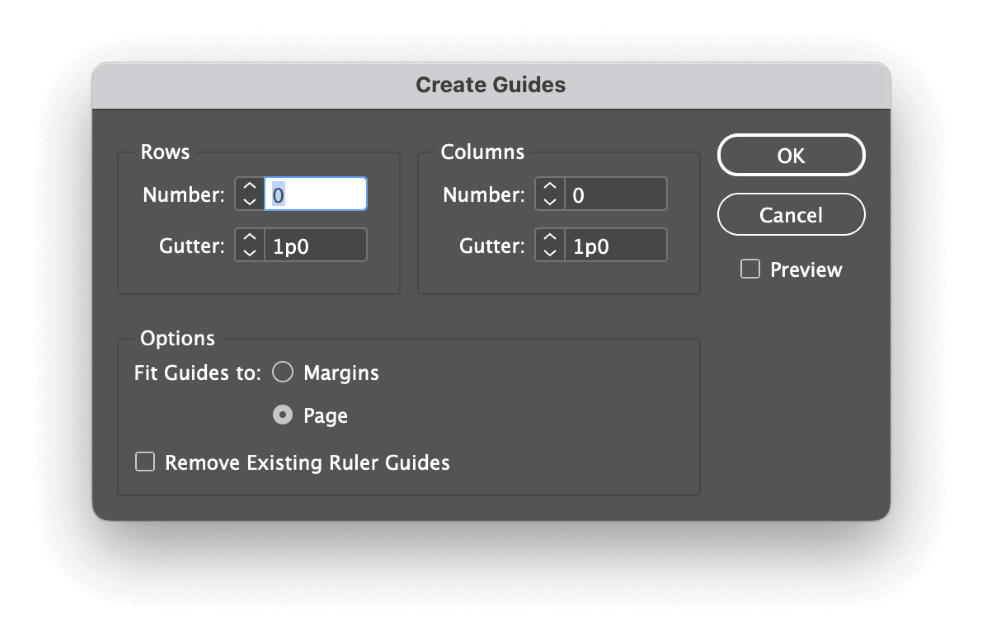
کوليو لي آئوٽ مينيو، ۽ چونڊيو گائيڊس ٺاهيو . گائيڊس ٺاهيو ڊائلاگ ونڊو ۾، پڪ ڪريو ته پريو آپشن فعال ٿيل آهي، پوءِ ڪسٽمائيز ڪريو قطار ، کالم ، ۽ گٽر سيٽنگون توهان جي گرڊ ٺاهڻ لاء.
هن طريقي جو هڪ وڏو فائدو اهو آهي ته توهان پنهنجي هر گائيڊ جي وچ ۾ درست گٽر شامل ڪري سگهو ٿا، توهان کي توهان جي عناصرن جي وچ ۾ فاصلي کي معياري ڪرڻ جي اجازت ڏئي ٿي. اهو شايد گهڻو نه لڳي، پر اهو توهان جي مجموعي دستاويز جي بصري استحڪام تي وڏو اثر وجهي سگهي ٿو.
بونس: InDesign ۾ هڪ ڇپائي لائق گرڊ ٺاهيو
جيڪڏهن توهان چاهيو ٿا ته هڪ ڇپائي لائقگرڊ InDesign ۾، توهان ان کي هٿ سان ڪرڻ لاءِ وقت وٺي سگهو ٿا لائن ٽول استعمال ڪندي، پر اهو تمام جلدي مشڪل ٿي سگهي ٿو. ان جي بدران، هي شارٽ ڪٽ استعمال ڪريو!
سوئچ ڪريو لائن ٽول استعمال ڪندي ٽولز پينل يا ڪي بورڊ شارٽ ڪٽ \ (اهو هڪ بيڪ سليش آهي!) ، ۽ ھڪڙي لڪير ٺاھيو جيڪا گرڊ جي سائيز سان ملائي جيڪا توھان ٺاهڻ چاھيو ٿا. پنھنجي لڪير کي ڪڍڻ دوران شفٽ ڪيچ کي دٻايو ان کي يقيني بڻائڻ لاءِ ته اھو مڪمل طور تي افقي آھي.
پڪ ڪريو ته نئين لائين اڃا تائين منتخب ٿيل آهي (جيڪڏهن ضروري هجي ته چونڊ ٽول استعمال ڪريو)، ۽ پوءِ کوليو ايڊٽ مينيو ۽ چونڊيو قدم ۽ ورجائي.

Step and Repeat dialog ونڊو ۾، چيڪ ڪريو Create as a grid باڪس، ۽ پوءِ وڌايو قطار سيٽنگ جيستائين توهان ڪافي افقي لائينون ٺاهي ڇڏيو. آفسيٽ سيڪشن ۾، ترتيب ڏيو عمودي سيٽنگ جيستائين توهان جون لائينون فاصلو نه ٿين جيئن توهان چاهيو ٿا.
اختياري طور، توھان چيڪ ڪري سگھو ٿا پريويو بڪس کي ٻه ڀيرا ڏسڻ لاءِ نتيجن کي بصري طور تي. ڪلڪ ڪريو OK بٽن.
سليڪشن ٽول استعمال ڪندي، سڀ نيون لائينون چونڊيو جيڪي ٺاھيون ويون آھن، ۽ ڪي بورڊ شارٽ ڪٽ استعمال ڪندي انھن کي گروپ ڪريو Command + G (استعمال Ctrl + G PC تي). دٻايو ڪمانڊ + اختيار + Shift + D (استعمال Ctrl + Alt + Shift + D PC تي) لائينن کي نقل ڪرڻ لاءِ، ۽ پوءِ نون نقل ٿيل لائينن کي 90 درجا گھمايو.

وائيلا! توھان وٽ ھاڻي ھڪڙو پرنٽنگ گرڊ آھي جيڪو بلڪل صحيح ۽ اڃا به آھي.
هڪ آخري لفظ
اها هر شيءِ جي باري ۾ آهي جنهن بابت ڄاڻڻ لاءِ ته InDesign ۾ گرڊ ڪيئن ٺاهيو وڃي، توهان کي ڪهڙي به قسم جي گرڊ جي ضرورت آهي!
جڏهن ته ٽولز جهڙوڪ بيس لائين گرڊ ۽ ڊاڪيومينٽ گرڊ ڪافي معياري آهن، اتي گرڊ ڊيزائن سسٽم بابت سکڻ لاءِ گهڻو ڪجهه آهي ۽ انهن کي صفحي جي ترتيب ۾ ڪيئن استعمال ڪري سگهجي ٿو. ٿورڙي وڌيڪ تحقيق ۽ مشق سان، توهان جلد ئي استعمال ڪندا 12-ڪالمن گرڊ هڪ پرو وانگر.
خوش گريڊنگ!

